Konversi GLTF menjadi 3DS
Cara mengonversi model 3D GLTF ke format 3DS menggunakan Blender dan alat daring untuk kompatibilitas terbaik
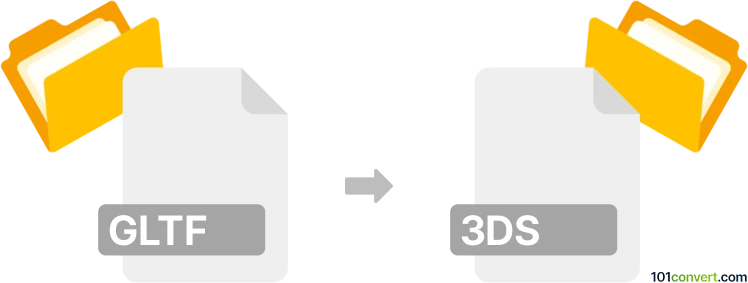
Bagaimana mengkonversi gltf ke 3ds berkas
- Lainnya
- Belum ada peringkat.
101convert.com assistant bot
17j
Memahami format file GLTF dan 3DS
GLTF (GL Transmission Format) adalah format file standar terbuka modern untuk model dan scene 3D, dirancang untuk transmisi dan pemuatan yang efisien di aplikasi web dan waktu nyata. Format ini mendukung bahan PBR (Physically Based Rendering), animasi, dan banyak digunakan dalam viewer dan engine 3D berbasis web.
3DS adalah format file model 3D warisan yang awalnya dikembangkan untuk Autodesk 3D Studio. Format ini menyimpan data mesh, tekstur, pencahayaan, dan informasi scene, serta kompatibel dengan banyak aplikasi pemodelan dan rendering 3D klasik.
Bagaimana mengkonversi GLTF ke 3DS
Mengkonversi GLTF ke 3DS melibatkan penerjemahan data 3D modern ke format yang kompatibel dengan perangkat lunak yang lebih lama. Karena 3DS memiliki batasan dibandingkan GLTF (seperti jumlah poligon yang lebih rendah dan dukungan material terbatas), beberapa data mungkin hilang atau disederhanakan selama proses konversi.
Software yang direkomendasikan untuk konversi GLTF ke 3DS
Blender adalah perangkat lunak gratis dan open-source terbaik untuk mengkonversi file GLTF ke 3DS. Blender mendukung pengimporan file GLTF dan mengekspor ke format 3DS dengan kompatibilitas yang baik.
Langkah-langkah konversi menggunakan Blender
- Unduh dan instal Blender dari situs resmi.
- Buka Blender dan pergi ke File → Import → glTF 2.0 (.glb/.gltf) untuk mengimpor file GLTF Anda.
- Setelah model dimuat, pilih model tersebut di scene.
- Pergi ke File → Export → 3D Studio (.3ds) untuk mengekspor model sebagai file 3DS.
- Sesuaikan pengaturan export sesuai kebutuhan, lalu klik Export 3DS.
Alternatif konverter online
Layanan online seperti AnyConv dan Aspose 3D Converter juga dapat mengkonversi GLTF ke 3DS tanpa menginstall perangkat lunak. Namun, untuk hasil terbaik dan kontrol lebih atas proses, disarankan menggunakan Blender.
Tips untuk konversi yang sukses
- Periksa model Anda untuk masalah kompatibilitas, seperti jumlah poligon yang tinggi atau bahan canggih, yang mungkin tidak diterjemahkan dengan baik ke 3DS.
- Setelah konversi, tinjau file 3DS di viewer atau perangkat lunak 3D yang kompatibel untuk memastikan semua geometri dan tekstur tetap utuh.
Catatan: Catatan konversi gltf ke 3ds ini tidak lengkap, harus diverifikasi, dan mungkin mengandung ketidakakuratan. Silakan pilih di bawah ini apakah Anda merasa informasi ini bermanfaat atau tidak.